Панель Composition - це візуальне представлення нашого проекту. Чи не ній відображаються кадри композиції в зазначений момент часу. Зміни в панелі Composition не ведуть до змін в композиції, а лише служать допоміжними інструментами під час її редагування.
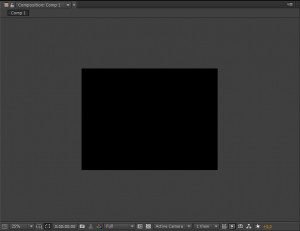
Давайте детально розглянемо всі іконки панелі Composition. Ви обов'язково створіть композицію. щоб самостійно випробувати дію іконок.
Magnificationratiopopup - відкриває меню вибору значення масштабу. Значення Fit - це максимальна підгонка зображення під вікно Composition зі збереженням співвідношення сторін кадру. Масштаб можемо також змінювати обертанням ролика миші, за умови, що панель Composition активна і курсор миші розташований в її межах.
Choosegridandguideoptions - відкриває меню вибору помічників при розташуванні елементів композиції:
Title / ActionSafe - при виборі цього елемента відображається центр композиції і рамки безпечних зон (безпечна зона титрів (Title Safe) і безпечна зона дії (Action Safe)):
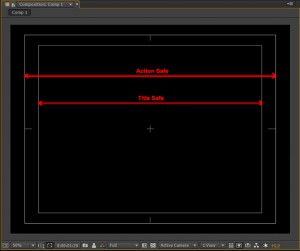
ProportionalGrid - відображення пропорційної великої сітки.
Grid - відображення дрібної сітки.
Guides - напрямні - використовуються разом з лінійками Rulers.
Rulers - лінійки. При виборі цього пункту зліва і вгорі композиції з'являються лінійки.
При наведенні покажчика мишки на лінійку, курсор змінюється на дві стрілки, що дивляться в різні боки. Затиснувши ліву кнопку миші, потягніть її вниз або в сторону - з'являється напрямна. Не відпускаючи кнопку миші доведіть її до необхідного місця. Таких направляючий може бути безліч.

Щоб тимчасово приховати напрямні приберіть галочку в пункті Guides меню іконки Choosegridandguideoptions. Видаляємо напрямні в зворотному порядку: наводимо на направляючу курсор і з жатой лівою кнопкою миші відводимо до упору вгору або вліво. Щоб видалити всі напрямні відразу йдемо в меню View> ClearGuides.
ToggleMaskandShapePathVisibility - в натиснутому стані відображає форму і контури масок. Якщо у вас не відображаються маски, перевірте, чи натиснута дана іконка.
CurrentTime - відображає поточний час композиції. Якщо натиснути іконку - потрапимо в вікно переходу до потрібного кадру GotoTime:
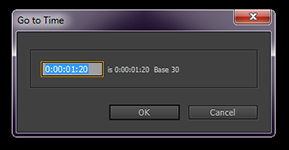
TakeSnapshot - робить знімок кадру. Використовується для порівняння з іншими кадрами.
ShowSnapshot - в натиснутому стані відображає останній зроблений знімок.
ShowChannelandColorManagementSettings - відкриває меню, яке дає можливість відобразити окремо взятий канал в колірному просторі RGB (Red, Blue, Green), або альфа канал Alpha (білий показує непрозорі пікселі, чорний - прозорі пікселі). Ці функції стануть в нагоді при корекції. Також в меню кілька функцій з управління колірним простором. Про них дізнаємося пізніше на прикладах.
ToggleTransparencyGrid - в натиснутому стані замінює колір фону BackgroundColor (який ми з Вами вибирали в налаштуваннях композиції) на шахматку. Використовується для розуміння, де у нас в композиції прозорі області.
3DViewPopup - проекція виду. Інструмент призначений для роботи з 3D - простіше кажучи, з якого ракурсу ви хочете побачити об'єкт (спереду, зліва, зверху, ззаду, справа, знизу, свої варіанти). Якщо у Вас розкладка Selectviewlayout з декількох видів, для кожного з них вибираєте проекцію.
Підказка: при виборі розкладки з декількох видів, зрозуміти який вид активний допомагають жовті трикутники, які його оточують.
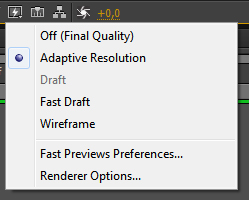
AdaptiveResolution - так зване підлаштовуватися дозвіл. Добре видно при переміщенні 3D шарів. Поки ми їх переміщаємо - картинка розпливається, як тільки відпустимо - якість картинки відновлюється.
FastDraft - ще більш спрощується прорахунок композиції, особливо деяких 3D функцій (відображення, тіні).
Wireframe - всі верстви відображаються у вигляді рамок.
RendererOptions ... - при виборі цього пункту відправляє нас у вікно з настройками Options ... рендеру композиції. з якими ми знайомилися раніше.
Timeline - активує панель Timeline. або відкриває, якщо вона була закрита.
CompositionFlowchart - при натисканні іконки потрапляємо на панель Flowchart. де схематично відображається композиція з усіма вхідними зв'язками (шарами).
ResetExposure - скасовує зміни параметра AdjustExposure. тобто повертає яскравість (експозицію) до початкового значення, або, навпаки, при включенні повертає останню виставлену яскравість (експозицію).
Вгорі панелі Composition відображається композиція з усіма вкладеними композиціями. Натискаючи на їх іконки, ми легко перемикається між композиціями.
Маю велику надію, що Ви зі мною випробували кожну іконку, кожен параметр ;-) До швидкої зустрічі!